円グラフでデータラベルにパーセンテージを表示する
円グラフではデータラベルを表示することで、各扇型にグラフの元データの色々な値を表示することができます。デフォルトでは値そのものが表示されますが、データラベルを表示したあとで全体に対するパーセンテージを表示するように変更することができます。ここでは Excel の円グラフでデータラベルにパーセンテージを表示する方法について解説します。
(Last modified: )
円グラフにデータラベルを表示する
最初に円グラフにデータラベルを表示する方法を確認します。円グラフを一度クリックしてください。
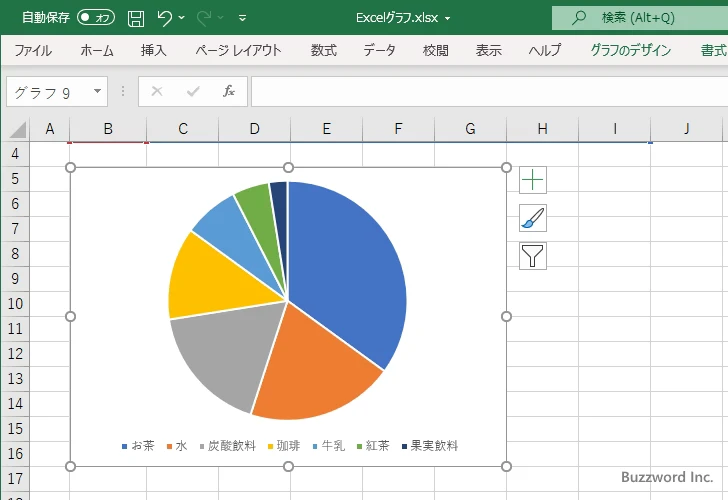
グラフの右上に表示されている「グラフ要素」のアイコンをクリックしてください。
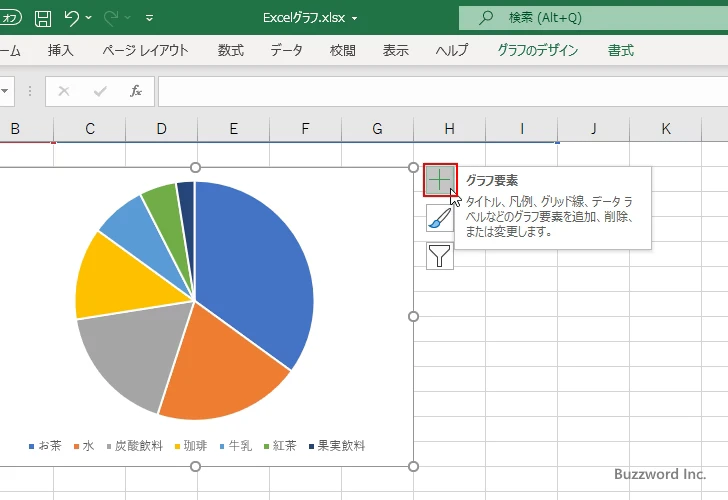
グラフに表示する要素を選択する画面が表示されます。「データラベル」にチェックをしてください。
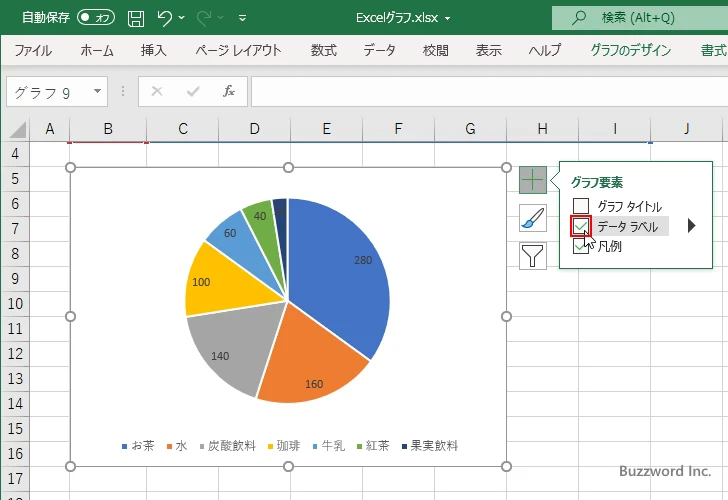
グラフにデータラベルが表示されました。
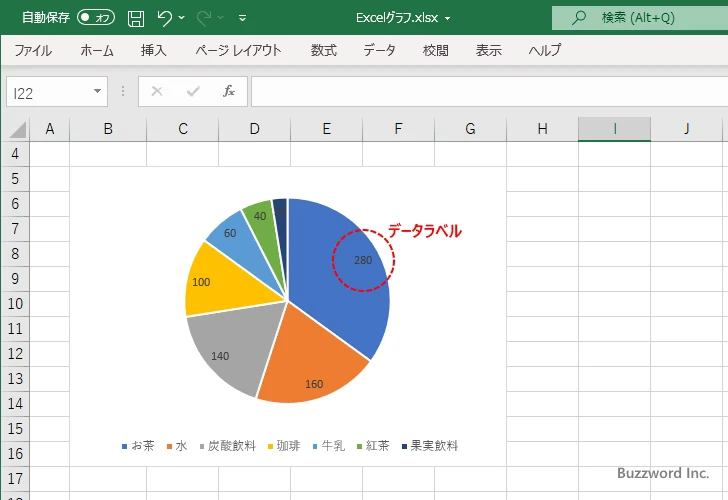
データラベルにはデフォルトで「値」が表示されます。
データラベルにパーセンテージを表示する
データラベルには値として「値」が表示されますが、「分類名」や「パーセンテージ」などを表示することもできます。表示する値を変更するにはグラフに表示されているデータラベルの中でいずれか一つをクリックしてください。
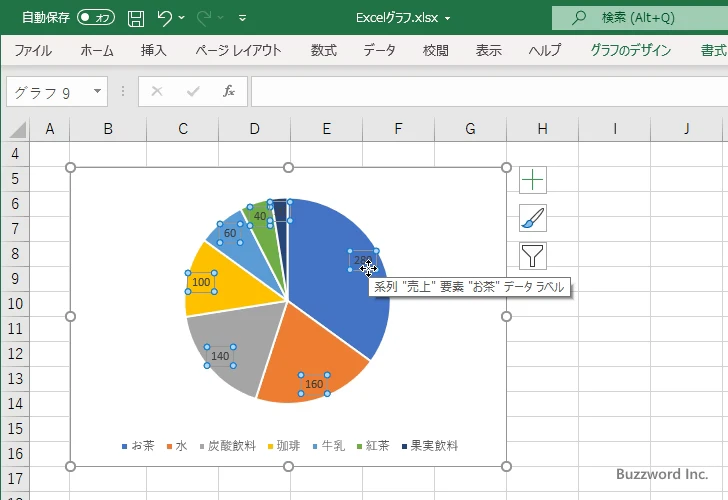
データラベルの上で右クリックし、表示されたメニューの中から「データラベルの書式設定」をクリックしてください。
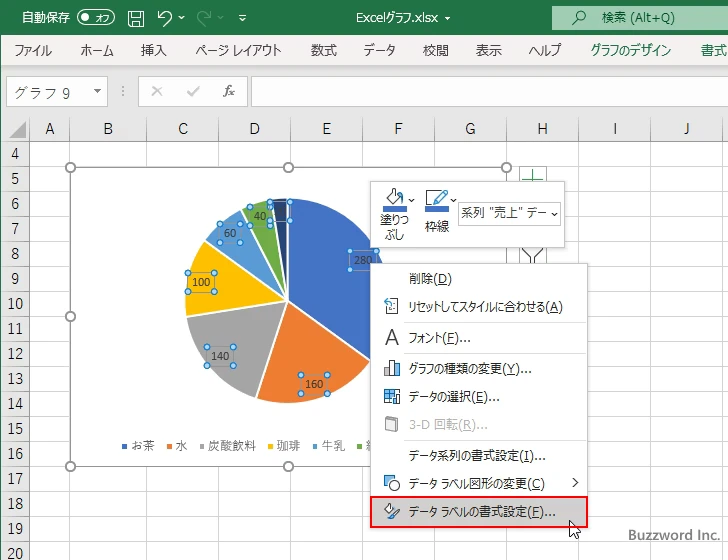
画面右側に「データ要素の書式設定」を行うエリアが表示されます。「ラベルオプション」アイコンをクリックして下さい。
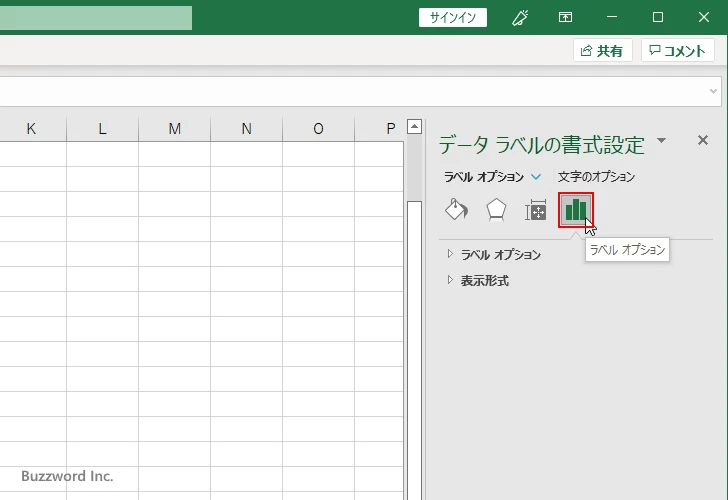
「ラベルオプション」の中でデータラベルに表示する値を選択することができます。現在は「値」にチェックが入っています。
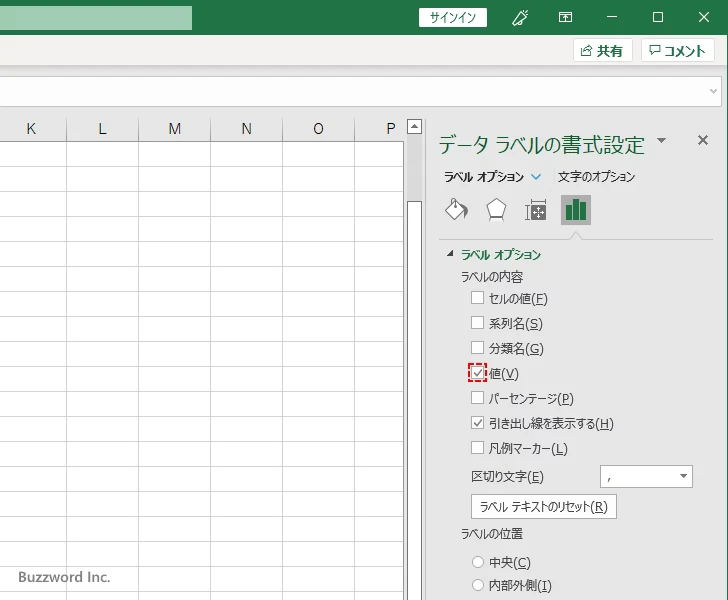
それではデータラベルにパーセンテージを表示するようにしてみます。「値」のチェックを外して「パーセンテージ」にチェックをしてください。
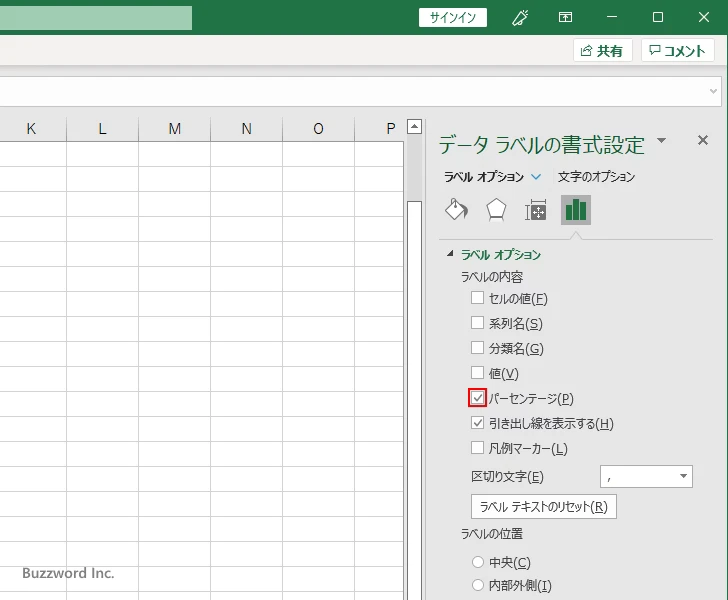
データラベルにパーセンテージが表示されるようになりました。
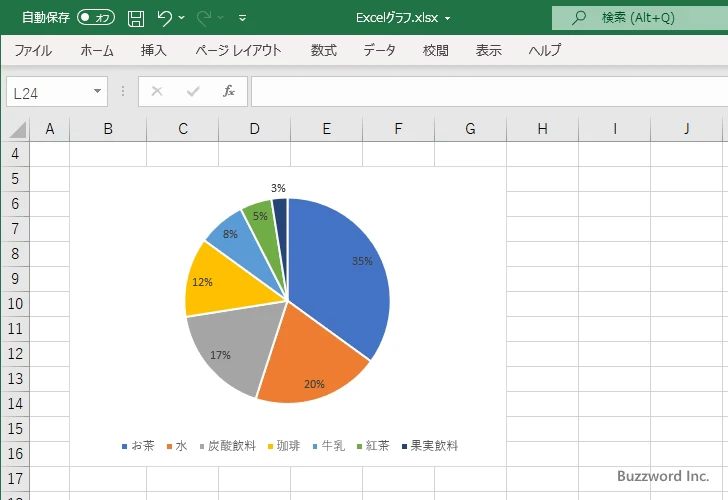
なおデータラベルには複数の値を表示することもできます。例えば「分類名」と「パーセンテージ」にそれぞれチェックを付けてみます。
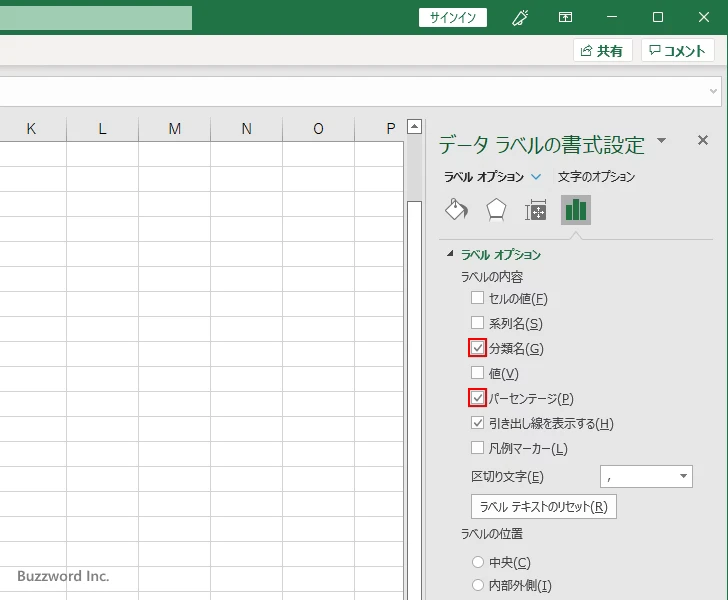
データラベルに分類名とパーセンテージの両方が表示されるようになりました。
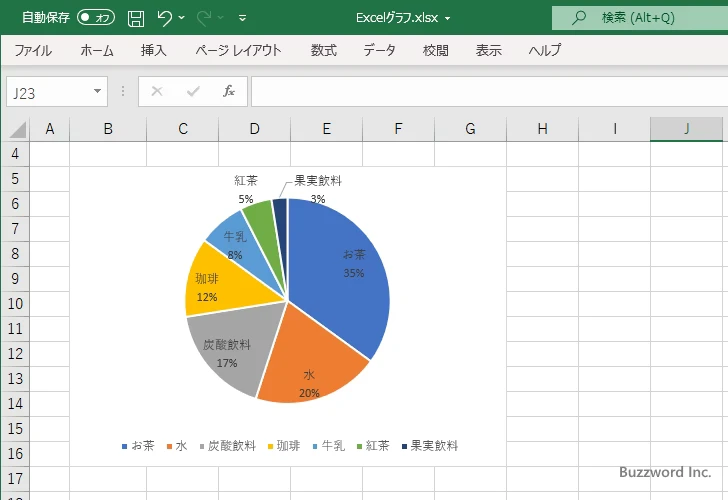
-- --
Excel の円グラフでデータラベルにパーセンテージを表示する方法について解説しました。
( Written by Tatsuo Ikura )

著者 / TATSUO IKURA
これから IT 関連の知識を学ばれる方を対象に、色々な言語でのプログラミング方法や関連する技術、開発環境構築などに関する解説サイトを運営しています。